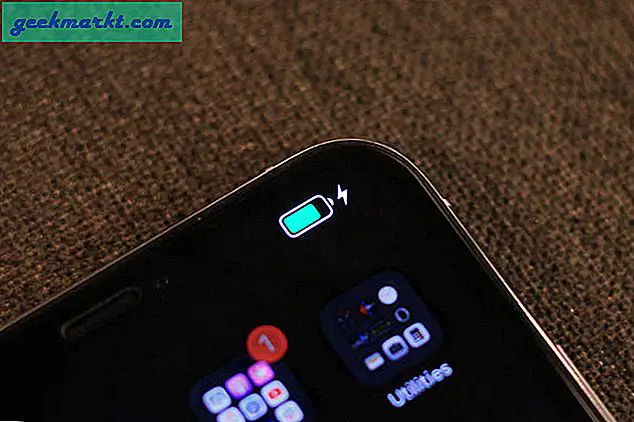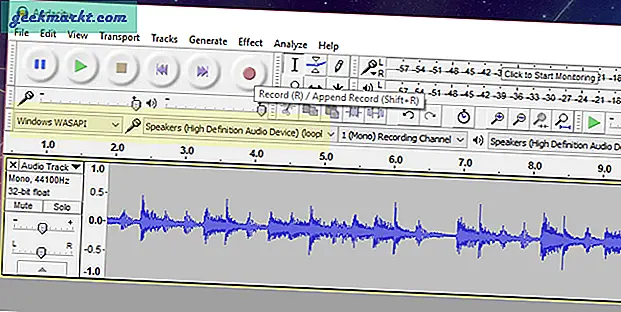Ekosistem adalah satu hal dan itulah yang membuat produk Apple sangat baik untuk digunakan. Kami memiliki sesuatu yang serupa yang disebut "Mitra Telepon Anda" di Windows. Ia mencoba menjembatani kesenjangan antara Windows dan ponsel Android. Tapi, jujur saja, jalannya masih panjang. Sampai saat itu, Anda selalu dapat menggunakan beberapa aplikasi pihak ketiga. Jika Anda bertanya-tanya yang mana? Berikut adalah daftar aplikasi pihak ketiga yang membantu Anda menjembatani kesenjangan antara Windows dan Android.
Menjembatani Kesenjangan Antara Windows dan Android!
1. Buka Sidik Jari Jarak Jauh
Buka Sidik Jari Jarak Jauh memungkinkan Anda menggunakan sensor sidik jari Android untuk membuka kunci laptop Anda. Aplikasi ini bekerja dalam 2 langkah. Ketika sidik jari Anda membuka kunci ponsel Anda, ia mengirimkan paket data dengan kredensial pengguna ke modul aplikasi yang berjalan di PC Anda. Dengan kredensial, modul kemudian membuka kunci PC Anda.
Untuk memulai, Anda harus mengunduh Modul Kredensial Windows di PC Anda dan Buka Sidik Jari Jarak Jauh di ponsel Anda. Penyiapannya cukup sederhana dan cukup jelas. Kami memiliki artikel khusus tentang cara melakukannya membuka kunci Windows dengan Sidik Jari Android, coba lihat.
Kekurangan: Karena modul dan komunikasi aplikasi berfungsi pada IP, kedua perangkat harus berada di Jaringan WiFi yang sama. Versi gratis tidak memungkinkan Anda mengonfigurasi banyak sidik jari dan membuka banyak akun dengan satu sidik jari.
Harga: Versi premium dapat dibeli dengan harga $ 2. Ini menyediakan fitur seperti beberapa konfigurasi sidik jari, beberapa akun Windows & mengirim paket Wake on LAN (WoL).
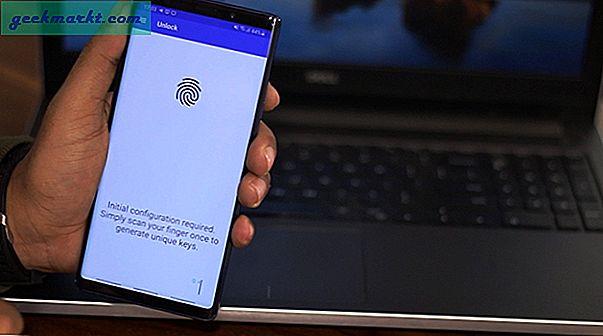
2. Tethering Netshare-no-root
Meskipun Anda selalu dapat membeli repeater Wi-Fi, Netshare-no-root Tethering adalah aplikasi yang mengubah Android menjadi repeater WiFi.
Setelah Anda menginstal aplikasi di ponsel Anda. Ini terhubung ke jaringan WiFi Anda yang ada dan membuat grup kerja baru. Sekarang Anda dapat menyambungkan perangkat ke grup kerja baru ini dan berbagi Internet yang ada. Namun, ini memerlukan beberapa konfigurasi pada perangkat Anda yang terhubung ke grup WiFi baru. Di perangkat lain, Anda perlu mengkonfigurasi pengaturan proxy. Kami telah membahas topik ini secara ekstensif sini. Setelah Anda memasukkan pengaturan proxy di perangkat kedua, itu akan mengarahkan semua lalu lintas Internet melalui perangkat Anda sehingga memiliki akses internet.
Kekurangan: Aplikasi ini hadir dengan masa percobaan dan setelah kedaluwarsa, aplikasi hanya mengizinkan koneksi https selama 10 menit. Ini membuat aplikasi ini sangat tidak efektif karena semua situs web sebagian besar menggunakan https.
Harga: Versi premium datang dengan pembayaran satu kali $ 10, yang menghapus semua batas penggunaan dan Anda juga mendapatkan firewall dengannya.
Unduh Netshare-no-Root Tethering
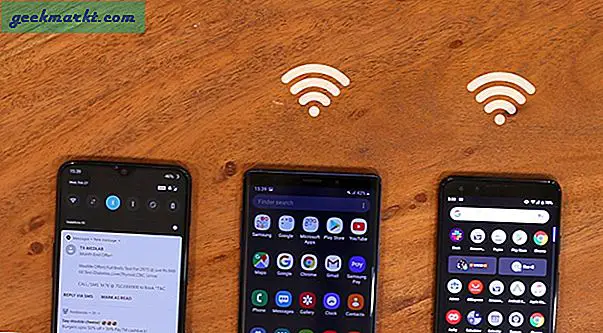
3. DeskDock
DeskDock memungkinkan Anda menggunakan Anda untuk mengontrol Android menggunakan keyboard dan mouse PC Anda. Yang harus Anda lakukan adalah menyeret mouse Anda lebih jauh dari layar laptop Anda ke Android. Dan Anda dapat menggunakan mouse dan keyboard untuk memberikan masukan kepada Anda telepon. Satu-satunya hal adalah ponsel dan laptop diikat dengan kabel USB.
Unduh dan instal aplikasi di kedua perangkat. Anda perlu memberikan izin akses tertentu seperti "Tutupi aplikasi lain" di Android. Untuk proses langkah demi langkah yang mendetail, Anda dapat membaca artikel kami tentang cara membagikan filemouse dan keyboard komputer dengan Android Anda. Aplikasi yang berjalan di Windows bertindak seperti Server dan yang ada di ponsel Anda bertindak sebagai aplikasi klien. Versi server membutuhkan JRE dan JDK yang diinstal di komputer Anda.
Kekurangan: Versi gratis dari aplikasi ini memiliki fitur yang cukup terbatas dan memungkinkan Anda hanya menggunakan mouse untuk mengontrol telepon.
Harga:Versi premium dari aplikasi ini disebut DeskDock Pro dan hadir dengan label harga $ 5. Versi Pro memungkinkan Anda menggunakan Keyboard Anda bersama dengan mouse. Anda juga bisa menarik dan melepas file dan URL.
Unduh DeskDock
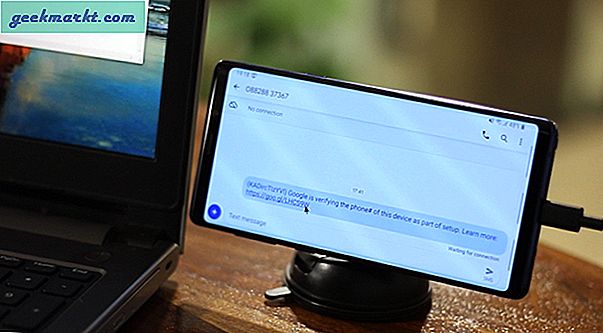
4. Parsec
Parsec memungkinkan Anda streaming game PC pada Anda telepon Android. Dengan cara ini Anda dapat mengontrol input game melalui ponsel Anda dan terlebih lagi menggunakan ponsel Anda sebagai gamepad. Secara internal, Parsec hanya mencerminkan layar laptop Anda di ponsel Anda. Karenanya, semua pemrosesan dan grafik yang berat ditangani oleh komputer. Satu-satunya faktor adalah kecepatan koneksi Internet Anda.
Instal aplikasi Parsec di kedua perangkat Anda. Karena Parsec berfungsi melalui Internet, Anda hanya perlu membuat akun dan perangkat akan terhubung secara otomatis. Untuk lebih jelasnya, lihat ini artikel. Aplikasi ini juga memungkinkan Anda menyelenggarakan game yang berarti beberapa perangkat dapat terhubung ke komputer Anda dan menjadi multipemain. Namun, hosting hanya diperbolehkan di Windows dan perangkat lainnya hanya dapat digunakan sebagai pengontrol.
Kekurangan:Aplikasi Android sedang dalam pengembangan, jadi nantikan error yang jarang terjadi di sana-sini.
Fitur premium:Parsec juga menyewakan mesin jarak jauh sebagai server game dan Anda dapat memilih untuk membayar setiap jam.
Unduh Parsec

5. AirDroid
AirDroid memungkinkan Anda mentransfer file antara Komputer dan Android melalui WiFi, tanpa perlu koneksi internet. Ini semacam alternatif untuk AirDrop di Windows. Dan tidak hanya itu, Anda dapat memeriksa log panggilan, foto, mengirim pesan, menyalin clipboard, dan bahkan mentransmisikan layar Android Anda ke PC.
Mendirikan:Unduh aplikasi AirDroid di ponsel Anda dan Anda dapat memilih antara web dan aplikasi mandiri di Windows. Daftarkan diri Anda di situs dan masuk dengan kredensial yang sama di ponsel Anda.
Harga:Anda dapat menjadi premium dengan membayar $ 1,99 per bulan. Fitur premium termasuk tidak ada batas transfer file harian, panggilan jarak jauh, dan akses kamera.
Unduh AirDroid

Baca juga: 5 Aplikasi untuk Remote Control Ponsel Android dari PC (USB dan WiFi)
6. Remote Terpadu
Unified Remote, seperti namanya memungkinkan Anda mengontrol PC dari ponsel Android Anda. Aplikasi ini memungkinkan ponsel Anda berfungsi sebagai keyboard, mouse atau pemutar media, dll.
Anda dapat menemukan nama PC Anda dengan IP di bawah bagian "Server yang Ditemukan". Setelah Anda terhubung, Anda dapat memilih Remote. Aplikasi ini melayani berbagai remote seperti File Manager, Media Player, Power Remote, Slide Show Remote. Favorit saya yang paling adalah remote Power yang memungkinkan saya mati, reboot PC saya. Selain itu, Anda juga mendapatkan WakeOnLan. Fitur praktis lainnya adalah remote presentasi yang memungkinkan Anda mengontrol tayangan slide.
Kekurangan:Aplikasi ini bekerja pada IP daripada DNS. Jadi, setiap kali server DHCP saya mengubah alamat saya, saya harus memetakan ulang server klien lagi.
Fitur premium:Aplikasi ini memiliki versi pro dengan label harga 4 $. Fitur premium termasuk keyboard tambahan, pencerminan layar, tindakan NFC, Perintah suara, dll.
Unduh Unified Remote
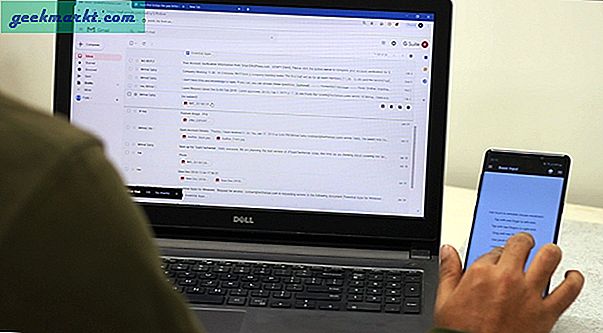
7. SoundWire
SoundWire memungkinkan Anda menggunakan file telepon sebagai pembicara. Ini adalah solusi yang bagus jika Anda memiliki speaker yang tidak berfungsi atau Anda ingin meningkatkan jangkauan audio Anda. Soundwire memungkinkan Anda terhubung ke PC melalui LAN. Penyiapannya cukup mendasar seperti aplikasi lain. Ini melibatkan pengaturan server-klien yang serupa. Namun, kedua perangkat harus berada di Jaringan WiFi yang sama.
Cara saya menggunakan Soundwire adalah mengubah ponsel saya menjadi speaker Bluetooth portabel. Soundwire alih-alih mengubah output speaker, alih-alih mengalirkan musik ke ponsel Anda. Dengan cara ini Anda dapat memainkan musik yang sama di ponsel dan PC Anda. Saya hanya menghubungkan perangkat dan menempatkan telepon saya di ruangan lain yang berfungsi sebagai speaker.
Kekurangan:Proses koneksi cukup sederhana tetapi aplikasi mengganggu transmisi secara berkala untuk memasang versi gratisnya.
Fitur premium:Versi premium dengan harga 4 $ dan satu-satunya fitur adalah pengalaman bebas iklan.
Unduh SoundWire
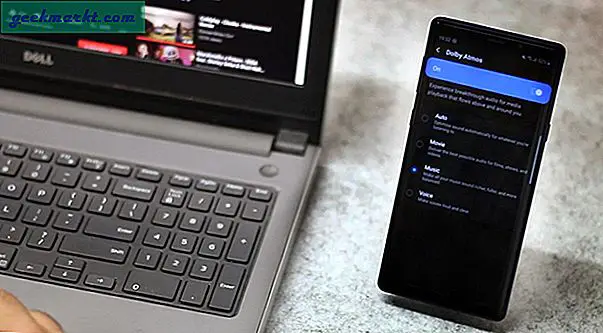
8. IP webcam
Aplikasi selanjutnya adalah IP Webcam yang memungkinkan Anda gunakan kamera ponsel Anda sebagai webcam nirkabel. Berbeda dengan aplikasi lain, di sini Anda harus menginstal aplikasi server di ponsel Anda dan aplikasi klien di PC Anda. Antarmuka aplikasi cukup ortodoks dengan menu pengaturan sebagai halaman beranda. Anda dapat memilih untuk menyetel login / kata sandi untuk aplikasi klien atau port pilihan Anda ingin server menerima koneksi dari. Port default adalah 8080.
Mulai server di telepon dan sekarang menuju ke aplikasi klien di PC Anda. Anda harus memasukkan URL yang ditampilkan di layar ponsel dan kredensial jika Anda telah membuatnya. Klik AutoDetect untuk menguji koneksi. Setelah berhasil, Anda dapat menggunakannya sebagai webcam. Fitur lain melibatkan penggunaan telepon sebagai kamera CCTV untuk pengawasan. Rekaman langsung dapat dilihat & disimpan melalui portal web. Segera setelah Anda memulai server di ponsel Anda, Anda akan mendapatkan tautan portal web di bagian bawah aplikasi.
Kekurangan:Aplikasi server di ponsel tidak menyediakan fitur dasar seperti beralih antara kamera belakang dan depan. Anda harus pergi ke portal web untuk melakukan ini
Fitur premium:Aplikasi premium IP webcam Pro dapat diunduh dari PlayStore dengan harga hampir $ 4. Ini termasuk mengunggah rekaman webcam Anda langsung ke server Dropbox atau SFTP. Selain itu, Anda juga mendapatkan streaming dan perekaman audio.
Unduh IP Webcam
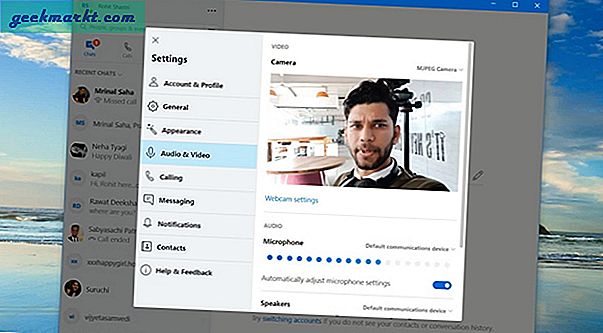
9. Wo Mic
Wo Mic adalah utilitas sederhana yang memungkinkan Anda menggunakan file telepon sebagai mikrofon. Anda dapat menggunakan ini untuk merekam suara langsung ke laptop Anda. Karena data sedang diangkut dari ponsel, aplikasi android berfungsi sebagai server. UI cukup sederhana dan Anda mendapatkan tombol putar di sudut kanan atas. Setelah Anda menekan, server Wo Mic dimulai dan Anda sekarang dapat terhubung dengan klien.
Anda dapat memilih untuk terhubung ke server melalui USB, Bluetooth atau WiFi. Jika ini adalah WiFi, perangkat harus berada di jaringan yang sama. Mikrofon berfungsi dengan sebagian besar aplikasi. Saya telah mencoba menggunakannya dengan Audacity dan Skype. Sepertinya itu bekerja dengan baik.
Kekurangan: Meskipun aplikasinya cukup lurus ke depan, itulah yang saya sukai. Tetapi aplikasi gratis tidak memungkinkan Anda menyesuaikan volume mikrofon. Suka! Saya perlu meningkatkan jika saya harus menyesuaikan volume.
Fitur premium:Versi premium memungkinkan Anda menyesuaikan volume mikrofon!
Unduh Wo Mic

10. AirConsole
Mari akhiri ini dengan beberapa game keren. AirConsole adalah a platform game berbasis browser. Artinya, Anda tidak perlu mengunduh aplikasi di ponsel atau PC. Anda cukup mengunjungi situs web di laptop Anda, memulai streaming dan sekarang menghubungkan perangkat seluler untuk bermain. Perangkat seluler sekarang berfungsi sebagai pengontrol.
Gim-gim tersebut dihosting di situs web sehingga tidak ada masalah saat Hard Drive Anda terisi. Karena USP AirConsole adalah game multipemain, sebagian besar game yang Anda temukan di situs web adalah multipemain. Karena itu, versi gratisnya memungkinkan Anda menghubungkan hanya 2 perangkat pada satu waktu. Hal terbaik tentang AirConsole adalah fleksibilitasnya. Ini berfungsi pada semua perangkat yang memiliki browser yang mendukung WebRTC seperti PS4, Windows, Mac, iOS, Android, Firestick dan daftarnya terus berlanjut.
Kekurangan:Proses koneksi aplikasi khusus ini adalah yang termudah. Tapi, itu sering mengganggu Anda untuk mengunduh aplikasi Android. Anda hanya akan bisa memainkan game yang dihosting di situs web.
Fitur premium:Jika Anda menjadi premium, Anda dapat mengakses semua game di situs web. Selain itu, Anda dapat menghubungkan beberapa perangkat ke aliran. Harga mulai dari $ 4 sebulan.
Kunjungi AirConsole

Membungkus
Jika Anda suka bermain game, cobalah Parsec atau Air Console. Utilitas lainnya bergantung pada penggunaan pribadi Anda. Saya pribadi merekomendasikan untuk mencoba AirDroid dan Soundwire. Jika Anda memiliki webcam atau mikrofon yang buruk, Anda dapat mencoba IP webcam dan Wo Mic.
Beri tahu saya jika Anda memiliki alternatif yang lebih baik untuk aplikasi di atas atau jika Anda akhirnya menggunakannya.